3D Viewport를 제어하는 방법에 대해서 알아보겠습니다. 요즘은 인터페이스가 많이 좋아져서 대부분 단축키 없이도 사용이 가능하지만 그래도 정리해 보겠습니다.
기즈모(Navigation Gizmo)를 이용해 뷰포트 제어하기

3D Viewport 오른쪽 상단에 뷰포트를 제어할 수 있는 내비게이션 기즈모(Navigation Gizmo)를 이용하면 간단합니다.
- 기즈모 끄고 켜기
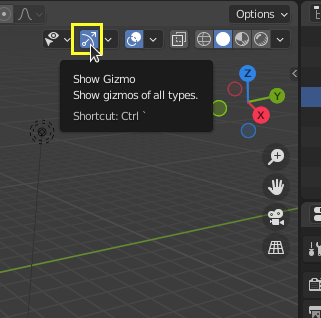
기즈모는 위 이미지에서처럼 Show Gizmo 버튼이 켜져 있어야 보입니다. 단축키는 Ctrl `(Tab 위에 키) 입니다.

Show Gizmo의 목록 버튼으로 Navigate만 따로 끄고 켤 수도 있습니다.
- 뷰포트 회전
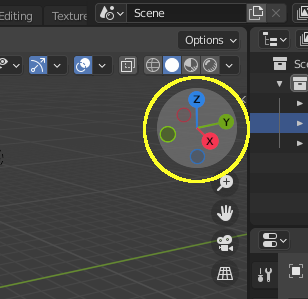
뷰포트(Viewport)의 회전은 3D Viewport의 축을 표시하는 아이콘을 마우스로 드래그하면 뷰포트를 회전할 수 있습니다.
- 뷰포트 축 전환

각축을 클릭하면 그 축으로 뷰포트가 맞춰지는데요. 보시는 것처럼 X축 정렬 단축키는 키보드 숫자판(Numpad)에 3입니다.

X축 반대쪽 아이콘은 -X축입니다. 단축키는 Ctrl을 누른 채 Numpad 3을 누르면 됩니다.
- 뷰포트 확대 축소, 이동


축 아이콘 아래 돋보기를 드래그하면 화면을 확대 축소할 수 있습니다. 그리고 그 아래 손 모양 아이콘을 드래그하면 위아래 좌우로 이동할 수 있습니다.
- 카메라, 원근감


카메라 아이콘을 누르면 카메라 뷰로 전환합니다. 그리고 아래 격자무늬 모양의 아이콘은 원근감 주거나 없애는 기능을 합니다.
단축키로 뷰포트 제어하기
이미 눈치채셨겠지만 대부분 단축키는 마우스를 갖다 대면 나오는 툴팁에 다 나와있습니다. 그것을 정리하면 아래와 같습니다.
- 뷰포트(Viewport) 축 전환 단축키
Front View (-Y축) : Numpad 1
Right View (X축) : Numpad 3
Top View (Z축) : Numpad 7
각각 반대 축은 Ctrl을 함께 누르면 됩니다. 예를 들어 Back View(Y축)는 Ctrl Numpad 1입니다. Left View(-X축)는 Ctrl Numpad 3, Bottom View(-Z축)는 Ctrl Numpad 7입니다.
- 뷰포트 회전, 이동, 확대 축소 단축키
뷰포트 회전 : 마우스 가운데 버튼(휠) 드래그
뷰포트 확대 축소 : Ctrl 마우스 가운데 버튼(휠) 드래그 또는 마우스 휠을 돌리기
뷰포트 이동 : Shift 마우스 가운데 버튼(휠) 드래그
- 카메라, 원근감 단축키
카메라뷰 전환 : Numpad 0
원근감 : Numpad 5
'공작실' 카테고리의 다른 글
| [포토샵] 배경 채색하기 (0) | 2021.12.16 |
|---|---|
| [포토샵] 1점투시 배경 그리기 (0) | 2021.11.30 |
| Geometry Nodes 6. Vertex Group (0) | 2021.10.16 |
| Blender 3D 캐릭터 청바지 안감 (0) | 2021.10.07 |
| 포토샵 브러시 꿀팁! Adobe 사이트에서 다양한 브러시 다운로드 하는 방법 (0) | 2021.10.04 |




댓글